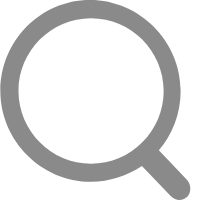
*温馨提示:本软件仅可从已授权的店铺复制商品,请自觉遵守他人的知识产权,不要非法采集他人的店铺信息!
甩手图片包默认为一个月1万张,例如一个商品有20张图,上传完毕后就要从1万张中扣除20张图片数,图片包数量扣完为止,如用完可自行在软件中订购甩手图片包,订购链接:http://ssdg.shuaishou.com/YouZanImage/Index。
第一步:选择复制商品的方式:单品复制、整页复制、整店复制
(1)单品复制与整页复制
根据需要抓取的商品平台选择,这边以抓取1688的商品为例,选择“去1688抓取”。

选择自己想要抓取的1688页面商品,点击“抓取商品”,选择“整页抓取”,抓取完点击“下一步”。如下图所示:

注意:抓取1688需要登陆自己的1688账号完成账号授权,才可正常下载商品数据,大家可根据参考教程操作:1688账号授权教程
抓取淘宝店铺也需要登陆自己的淘宝买家账号,才可正常下载商品数据。
(2)整店复制
选择“整店复制”并根据要复制的店铺平台选择对应复制方式,这边我们选“从淘宝整店到有赞”。如下图所示:
在输入框中,输入需要整店复制的店铺网址。如下图所示:

在弹出的店铺分类选框,可直接选择下面的“复制整店商品”,或者勾选部分商品分类,选择“复制选中分类”。复制淘宝店铺时,需要登录淘宝账号,登录之后请关闭登录窗口。如下图所示:

关闭登录框后,如确定已经登录了淘宝账号,请点击“是”。

第二步:下载商品
下载商品较多时,需要时长也相对较多,请耐心等待。下载完成后,如果不想上传部分商品,可勾选之后点击“批量删除商品”,无需操作或操作完成之后点击“下一步”。

第三步:配置上传店铺
首次使用需要配置店铺,点击“新建网店”完成店铺授权之后才可使用。点击查看配置店铺教程

完成店铺授权后,选择要上传的有赞店铺,并完善数据处理设置信息,选择商品分类,然后点击“下一步”。如下图所示:

第四步:转换商品类目
跨平台复制需要转换商品类目,请点击批量设置类目,完成类目转换,如图所示:

转换完成,点击“下一步”

第五步:编辑商品信息
如需对商品做批量修改,可以勾选商品后,点击右上角的“批量修改”,也可点击“编辑”修改单个商品信息,无需修改或修改完成后,点击“下一步”。如下图所示:

第六步:上传商品
首先完成图片搬家,搬家成功之后即可完成商品上传,如图所示:

甩手上货助理(有赞版)其他常见问题>>点击查看
如还有疑问,可咨询在线QQ客服:800055007
 帮助内容解决了您的问题了吗?
帮助内容解决了您的问题了吗?
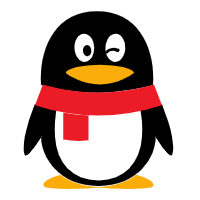 企业QQ 800055007
企业QQ 800055007